更多下载地址
win8怎么把电脑变成没有线路由器?电脑当没有线路由器的设置办法
- 软件介绍
- 软件截图
- 相关软件
- 相关阅读
- 下载地址
win8怎么把电脑变成没有线路由器?电脑当没有线路由器的设置办法?
win8怎么把电脑变成没有线路由器?当大家使用win8操作系统的笔记本电脑的时候,无没有线网络只有通过网线连接上网,在这样的情况下大家就可以通过笔记本的没有线网卡将信号通过没有线网卡转发信号,这样一来就可以让笔记本电脑编程没有线网卡了,具体操作办法如下。
Ghost windows8旗舰版64位万能装机版Iso镜像V2017.12
1、依次点击“开始菜单”、“附件”,找到并右击“命令提示符”,选中“以管理员身份运行”,如图: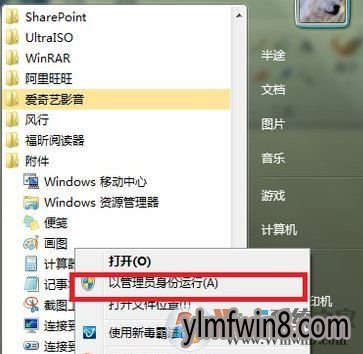 2、在窗口中写入如下命令:netsh wlan set hostednetwork mode=allow ssid=**** key=********,然后按回车键执行。其中“ssid”后面的内容是完成以后没有线热点的的名称,自定义;“key”以后的内容是您为您的热点设定的密码,八位,自定义。此时“更改适配器设置”中会出现一个名为“没有线网络连接2”的连接,后面会用到。这里小编的热点名称为“zero”,密码为“00051004” 如图:
2、在窗口中写入如下命令:netsh wlan set hostednetwork mode=allow ssid=**** key=********,然后按回车键执行。其中“ssid”后面的内容是完成以后没有线热点的的名称,自定义;“key”以后的内容是您为您的热点设定的密码,八位,自定义。此时“更改适配器设置”中会出现一个名为“没有线网络连接2”的连接,后面会用到。这里小编的热点名称为“zero”,密码为“00051004” 如图:
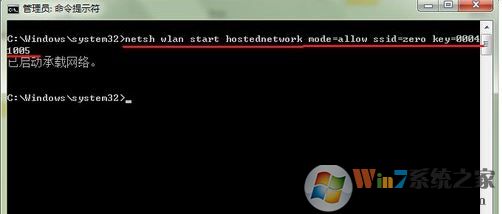 3、依次点击“控制面板”、“网络和Internet”、“网络和共享中心”,再选中左侧的“更改适配器设置”如图:
3、依次点击“控制面板”、“网络和Internet”、“网络和共享中心”,再选中左侧的“更改适配器设置”如图:
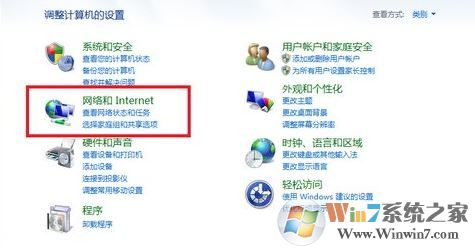 4、右击想要使用的网络连接,依次选中“属性”、“共享”选项卡,如图:
4、右击想要使用的网络连接,依次选中“属性”、“共享”选项卡,如图:
 5、勾选第一个复选框,并在“家庭网络连接”下拉菜单中选中“没有线网络连接2”,单击“确定”按钮。注意:设置完成以后请按照系统提示断开网络,并且重头连接一次,以使设置生效,如图:
5、勾选第一个复选框,并在“家庭网络连接”下拉菜单中选中“没有线网络连接2”,单击“确定”按钮。注意:设置完成以后请按照系统提示断开网络,并且重头连接一次,以使设置生效,如图:
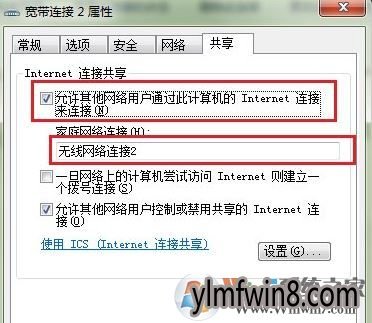 6、用手机连接到刚刚设定的热点(以安卓手机为例)。写入在第二步中设定的密码,打开连接,大功告成!手机就可以共享电脑的热点进行上网。
6、用手机连接到刚刚设定的热点(以安卓手机为例)。写入在第二步中设定的密码,打开连接,大功告成!手机就可以共享电脑的热点进行上网。
以上便是win8系统中将笔记本电脑当做没有线路由器使用的设置步骤详细教程,有兴趣的网友可以参考本文办法进行测试!
win8怎么把电脑变成没有线路由器?当大家使用win8操作系统的笔记本电脑的时候,无没有线网络只有通过网线连接上网,在这样的情况下大家就可以通过笔记本的没有线网卡将信号通过没有线网卡转发信号,这样一来就可以让笔记本电脑编程没有线网卡了,具体操作办法如下。
Ghost windows8旗舰版64位万能装机版Iso镜像V2017.12
1、依次点击“开始菜单”、“附件”,找到并右击“命令提示符”,选中“以管理员身份运行”,如图:
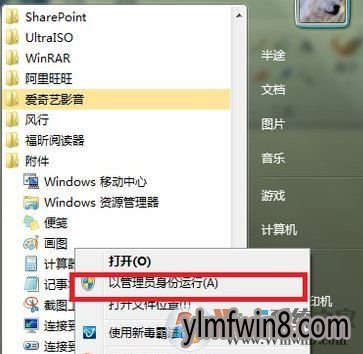 2、在窗口中写入如下命令:netsh wlan set hostednetwork mode=allow ssid=**** key=********,然后按回车键执行。其中“ssid”后面的内容是完成以后没有线热点的的名称,自定义;“key”以后的内容是您为您的热点设定的密码,八位,自定义。此时“更改适配器设置”中会出现一个名为“没有线网络连接2”的连接,后面会用到。这里小编的热点名称为“zero”,密码为“00051004” 如图:
2、在窗口中写入如下命令:netsh wlan set hostednetwork mode=allow ssid=**** key=********,然后按回车键执行。其中“ssid”后面的内容是完成以后没有线热点的的名称,自定义;“key”以后的内容是您为您的热点设定的密码,八位,自定义。此时“更改适配器设置”中会出现一个名为“没有线网络连接2”的连接,后面会用到。这里小编的热点名称为“zero”,密码为“00051004” 如图:
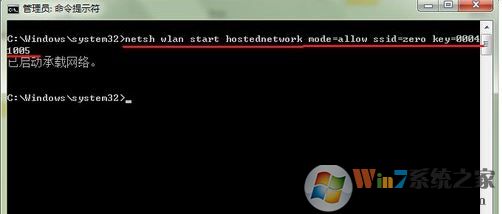 3、依次点击“控制面板”、“网络和Internet”、“网络和共享中心”,再选中左侧的“更改适配器设置”如图:
3、依次点击“控制面板”、“网络和Internet”、“网络和共享中心”,再选中左侧的“更改适配器设置”如图:
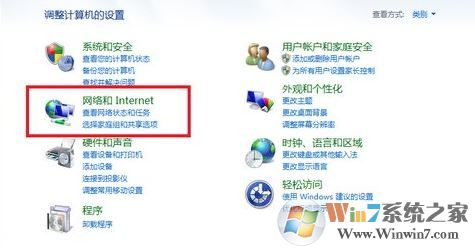 4、右击想要使用的网络连接,依次选中“属性”、“共享”选项卡,如图:
4、右击想要使用的网络连接,依次选中“属性”、“共享”选项卡,如图:
 5、勾选第一个复选框,并在“家庭网络连接”下拉菜单中选中“没有线网络连接2”,单击“确定”按钮。注意:设置完成以后请按照系统提示断开网络,并且重头连接一次,以使设置生效,如图:
5、勾选第一个复选框,并在“家庭网络连接”下拉菜单中选中“没有线网络连接2”,单击“确定”按钮。注意:设置完成以后请按照系统提示断开网络,并且重头连接一次,以使设置生效,如图:
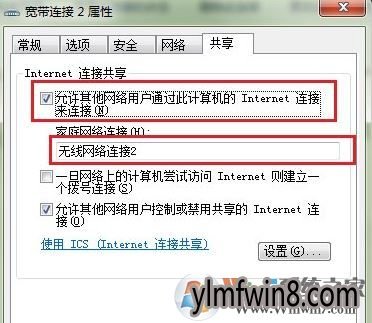 6、用手机连接到刚刚设定的热点(以安卓手机为例)。写入在第二步中设定的密码,打开连接,大功告成!手机就可以共享电脑的热点进行上网。
6、用手机连接到刚刚设定的热点(以安卓手机为例)。写入在第二步中设定的密码,打开连接,大功告成!手机就可以共享电脑的热点进行上网。以上便是win8系统中将笔记本电脑当做没有线路由器使用的设置步骤详细教程,有兴趣的网友可以参考本文办法进行测试!
相关软件
- 热门手游
- 最新手游
- 本类周排行
- 本类总排行
- 1win8系统windows installer服务拒绝访问如何办
- 2电脑截图快捷键(电脑截屏快捷键大全)XP/win8/win8/win10系统
- 3win8系统休眠后恢复后网络连接不上如何办
- 4win8系统怎么屏蔽浮动的小广告和跳出窗口
- 5win8系统任务栏不显示预览窗口如何办
- 6win8系统在玩游戏的时候怎么快速回到桌面
- 7win8系统菜单关机按钮消失的找回办法
- 8wmiprvse.exe是什么进程?wmiprvse.exe cpu占用高如何禁止
- 9win8系统scardsvr.exe是什么进程?我真的懂scardsvr.exe禁用办法
- 10hkcmd.exe是什么进程?win8下如何禁止hkcmd.exe进程?






